电脑60hz调144hz后黑屏,怎么调回来 更改屏幕分辨率和刷新率后黑屏怎么办
当我们使用电脑时,有时候会遇到屏幕黑屏的问题,特别是在更改屏幕分辨率和刷新率后,有些人可能会遇到电脑黑屏的情况。例如将显示器的刷新率从60Hz调整到144Hz后,屏幕可能会突然变黑,让人感到困惑。当我们遇到这种情况时,应该如何调回正常状态呢?本文将为大家介绍几种解决方法,帮助大家应对这一问题。
方法如下:
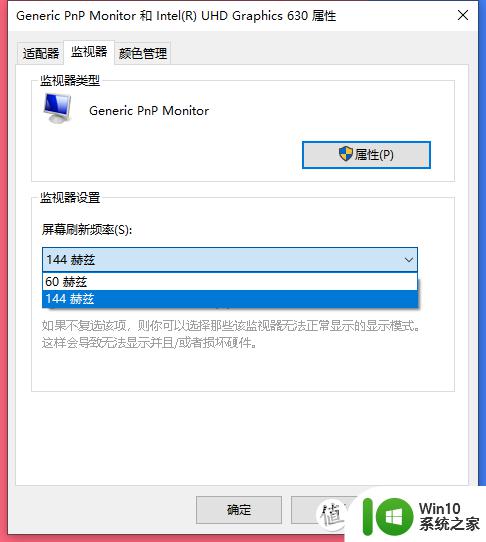
1.第一个办法是:重启电脑进入安全模式。重启电脑,待屏幕出现"Starting Windows"时马上按下F8,(有些电脑显示操作系统列表的时间设置的太短,那就要提前按F8,要不很容易就跳过选择操作系统的画面得又重启电脑)选择第三项"Safe mode"安全模式启动,进入Windows之后,会出现恢复系统窗口,点"否",进入桌面。这里要提醒的是,进入安全模式。电脑启动比较慢,一般要3分钟到10分钟不等,所以,重启电脑后选择了安全模式,有段时间是黑屏,只有一个光标在闪,请不要以为死机了,不要按主机的任何按键,这是正常的,你只要耐心等待,时间可能要10分钟,等电脑进入安全模式。显示器出现windows画面。安全模式正常启动后,我们可以执行:开始--设置--控制面板--显示--设置(屏幕分辨率调到最低)--高级属性--刷新频率。将刷新频率由"未知"调到"适配器默认值或最低"--确定。然后重新启动电脑,黑屏不见了,可以继续调试找到匹配的分辨率了,可要小心,不要调的太高又黑屏了。
2.第二个办法,使用“黑屏时用键盘降低分辨率修改器”修改分辨率。不用重启电脑,只需同按“ctrl+alt+F7”三键,黑屏立即消失,快速简单。在你调试分辨率前请先做以下简单步骤。需要一个小软件,首先把“黑屏时用键盘降低分辨率修改器到百度去下载。下载到D:\,你也可以放到C盘,E盘等地方,但是后面新建的快捷方式的项目位置要跟你下载的这个小程序的位置相一致。然后您可以在桌面,或C盘根目录下,点右键-新建-快捷方式-项目位置选择"D\键盘降低分辨率修改器.EXE"-命名"键盘降低分辨率修改器"-完成。然后移动鼠标到这个快捷方式"键盘降低分辨率修改器"上,点右键--属性--快捷键--同时按"ctrl,alt,F7"三键,设置快捷键。到这里前期工作就完成了。然后你就可以调试分辨率了,如果黑屏,你就可以按"ctrl+alt+F7",快速降低电脑分辨率,让画面重新回来,而不用重启电脑进入安全模式来调试了,是不是方便多了。
3.差不多就是这两种解决问题速度是最快的。
以上是将电脑从60Hz调整为144Hz后出现黑屏的解决方法,不熟悉的用户可以根据以上步骤进行操作,希望对大家有所帮助。
电脑60hz调144hz后黑屏,怎么调回来 更改屏幕分辨率和刷新率后黑屏怎么办相关教程
- 显示器怎么看分辨率和刷新率 win10系统如何查看显示器的分辨率和刷新率
- 电脑几分钟就黑屏怎么回事 电脑开机后一会儿就黑屏
- win10为什么分辨率变成了1020 win10怎样设置屏幕显示分辨率
- 怎么调整照片分辨率 图片分辨率修改的步骤
- 电脑休眠黑屏怎么取消 win10取消休眠功能几分钟后屏幕变黑怎么办
- win10升级重启后一直黑屏怎么回事 win10系统更新后黑屏怎么解决
- 电脑屏幕两边是黑的怎么设置回来 电脑屏幕两侧出现黑边怎么解决
- 全球债市遭抛售,恒指或创新高,马士基业绩超预期
- 高通骁龙8至尊版发布,性能媲美桌面处理器,决胜AI时代的关键!
- 高通骁龙8至尊版发布:二代自研CPU性能逆天,最强AI更像真人
- 一个印度人救了微软,另一个毁了IBM?探讨印度人在科技行业的影响力
微软新闻推荐
- 1 高通骁龙8至尊版发布:二代自研CPU性能逆天,最强AI更像真人
- 2 英特尔AMD史诗级合作,捍卫X86生态:两大巨头联手,颠覆传统CPU格局
- 3 微信消失在桌面了,怎么找回 微信桌面快捷方式消失怎么恢复
- 4 打印机的纸怎么放进去 打印机纸盒放纸技巧
- 5 onedrive开始菜单 Win10如何设置Onedrive开启和使用
- 6 台式电脑如何连接打印机设备打印 台式电脑如何设置本地打印机
- 7 惠普笔记本win11移动硬盘怎么用 win11系统移动硬盘插入后不显示
- 8 微软称每天有超过15000条恶意QR码信息被发送到教育目标,如何有效应对?
- 9 win10系统电脑没有wifi选项 Win10无线网络不显示解决方法
- 10 win7能看见的文件夹win10看不到 win7可以访问win10但win10无法访问win7
win10系统推荐
- 1 番茄家园ghost win10 32位官方最新版下载v2023.12
- 2 萝卜家园ghost win10 32位安装稳定版下载v2023.12
- 3 电脑公司ghost win10 64位专业免激活版v2023.12
- 4 番茄家园ghost win10 32位旗舰破解版v2023.12
- 5 索尼笔记本ghost win10 64位原版正式版v2023.12
- 6 系统之家ghost win10 64位u盘家庭版v2023.12
- 7 电脑公司ghost win10 64位官方破解版v2023.12
- 8 系统之家windows10 64位原版安装版v2023.12
- 9 深度技术ghost win10 64位极速稳定版v2023.12
- 10 雨林木风ghost win10 64位专业旗舰版v2023.12
系统教程推荐
- 1 蜘蛛侠:暗影之网win10无法运行解决方法 蜘蛛侠暗影之网win10闪退解决方法
- 2 win10玩只狼:影逝二度游戏卡顿什么原因 win10玩只狼:影逝二度游戏卡顿的处理方法 win10只狼影逝二度游戏卡顿解决方法
- 3 U盘装机提示Error 15:File Not Found怎么解决 U盘装机Error 15怎么解决
- 4 《极品飞车13:变速》win10无法启动解决方法 极品飞车13变速win10闪退解决方法
- 5 window7电脑开机stop:c000021a{fata systemerror}蓝屏修复方法 Windows7电脑开机蓝屏stop c000021a错误修复方法
- 6 win10桌面图标设置没有权限访问如何处理 Win10桌面图标权限访问被拒绝怎么办
- 7 win10打不开应用商店一直转圈修复方法 win10应用商店打不开怎么办
- 8 无线网络手机能连上电脑连不上怎么办 无线网络手机连接电脑失败怎么解决
- 9 win10错误代码0xc0000098开不了机修复方法 win10系统启动错误代码0xc0000098怎么办
- 10 笔记本win10系统网络显示小地球只有飞行模式如何恢复 笔记本win10系统网络无法连接小地球图标灰色